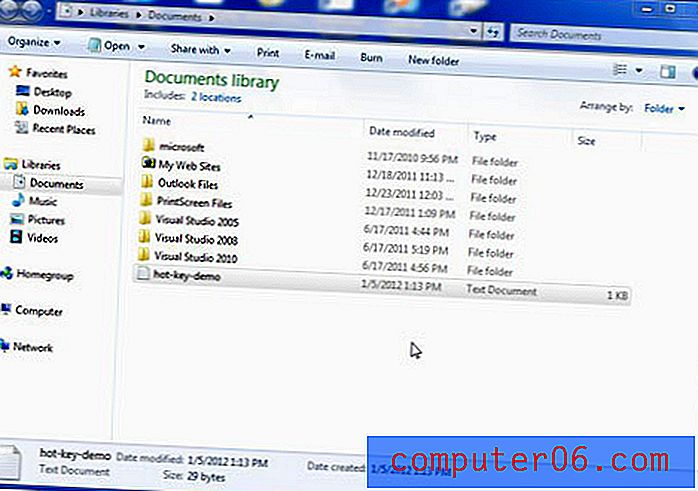Cómo cambiar la voz de Siri en el iPhone 5
Última actualización: 23 de marzo de 2017
Aprender a cambiar la voz de Siri en un iPhone es algo que puede interesarle si usa mucho Siri y se cansa de escuchar la voz predeterminada, o si simplemente prefiere cambiar el género o el acento. Afortunadamente, esto es algo que ha evolucionado con el tiempo después de la presentación de Siri, y ahora tiene algunas opciones disponibles.
La función de control de voz en el iPhone 5 se llama Siri, y proporciona una gran integración con las aplicaciones y características de su teléfono. Ya sea que desee buscar algo en línea, obtener indicaciones para llegar a una ubicación cercana o programar un recordatorio o una cita en el calendario, Siri puede ayudarlo. Pero si usa mucho Siri o se ha cansado de escuchar la voz predeterminada, puede elegir ajustar la salida de voz que usa su teléfono para la función Siri. Hay un par de otras opciones de inglés disponibles, así que verifíquelas para ver si una de ellas es preferible a la que ha estado usando.
Cómo cambiar la voz en el iPhone (iOS 10)
Los pasos en esta sección se realizaron en un iPhone usando la versión iOS 10.2 del sistema operativo. Si su iPhone se ve diferente de lo que se muestra en esta sección, o si no está viendo los menús y las opciones que se describen en esta guía, es posible que esté utilizando una versión anterior de iOS. En su lugar, puede desplazarse hacia abajo a la siguiente sección y ver si esos pasos funcionan para usted.
Paso 1: toca el ícono de Configuración .

Paso 2: selecciona la opción Siri .
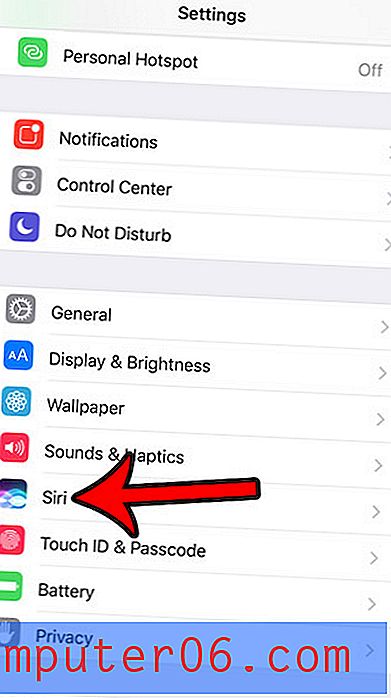
Toque el botón Siri Voice .
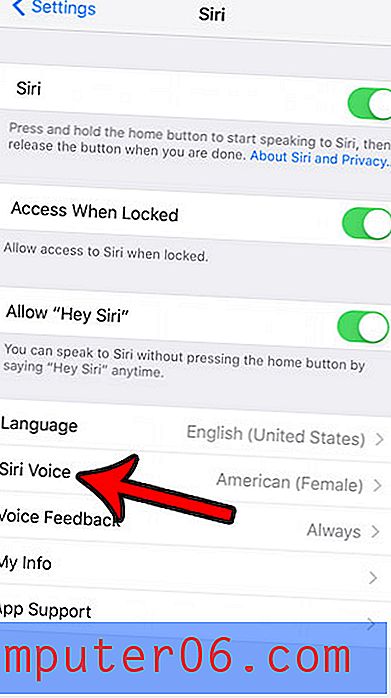
Paso 4: Seleccione su acento y género preferidos, luego espere a que se descargue la voz Siri elegida. Puede tomar unos minutos, dependiendo de la velocidad de su conexión a Internet.
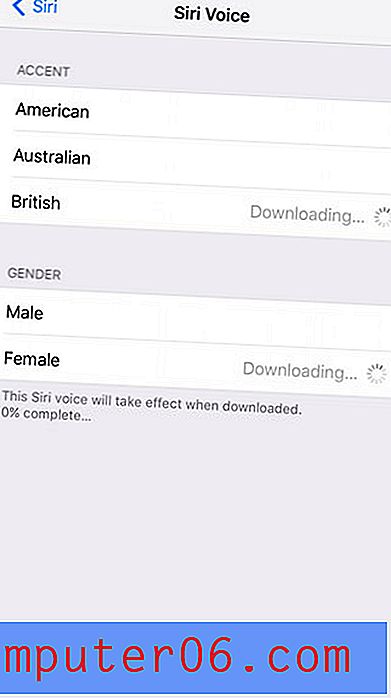
Cambiar de la voz predeterminada de Siri (iOS 6)
Hay una cosa importante a tener en cuenta antes de realizar este cambio. Estas son opciones específicas entre las que puede elegir, y son muy limitadas. Básicamente, está cambiando la configuración de idioma para Siri, por lo que podrían surgir algunos problemas menores, dependiendo de su voz y acento. Por lo tanto, recomiendo probar esto un poco antes de encontrarse con una situación en la que necesite confiar en Siri y ella tenga problemas para entenderlo.
Paso 1: toca el ícono de Configuración en tu pantalla de inicio.
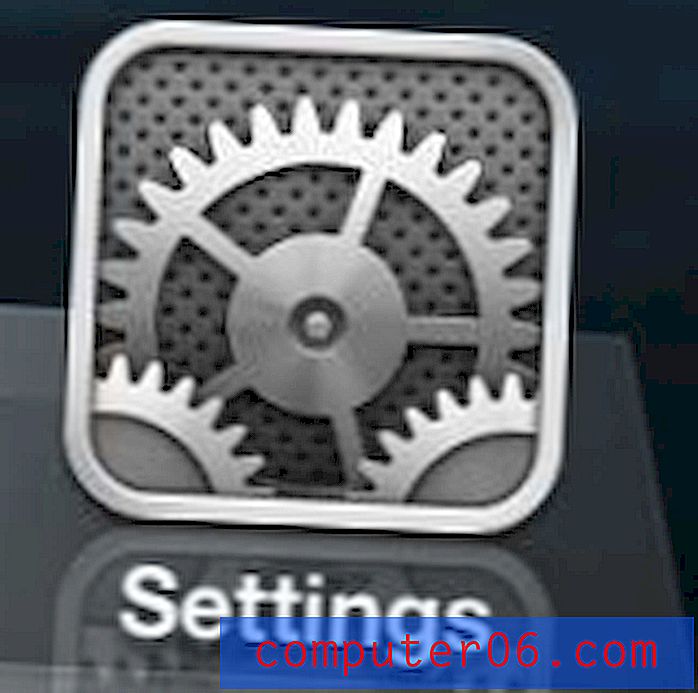
Toca el ícono de configuración
Paso 2: toca la opción General en la parte superior de la pantalla.
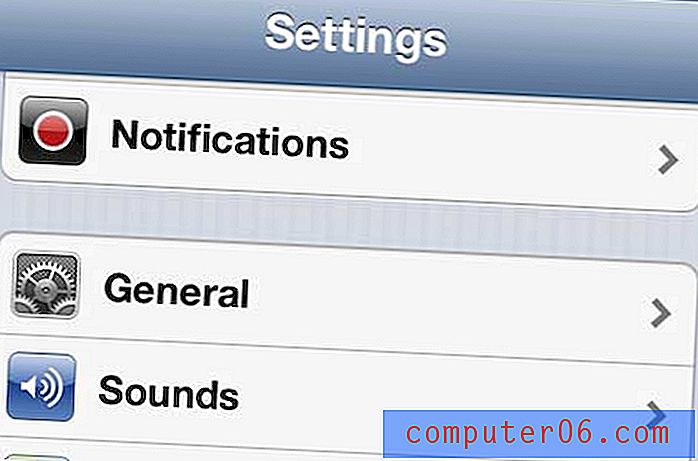
Abre el menú general
Paso 3: selecciona la opción Siri .
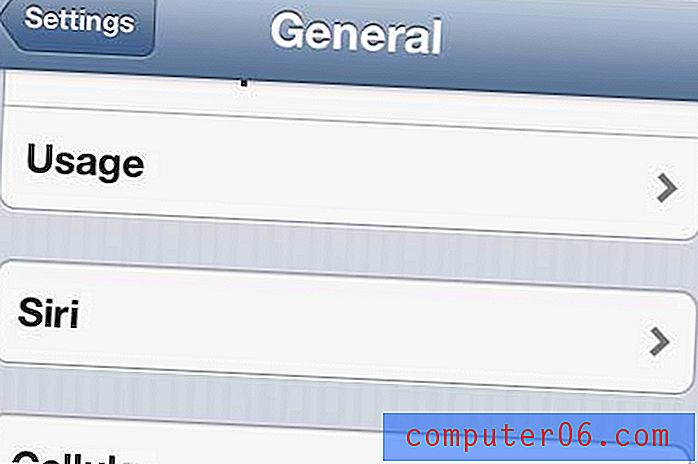
Abre el menú de Siri.
Paso 4: toca la opción Idioma en el centro de la pantalla.
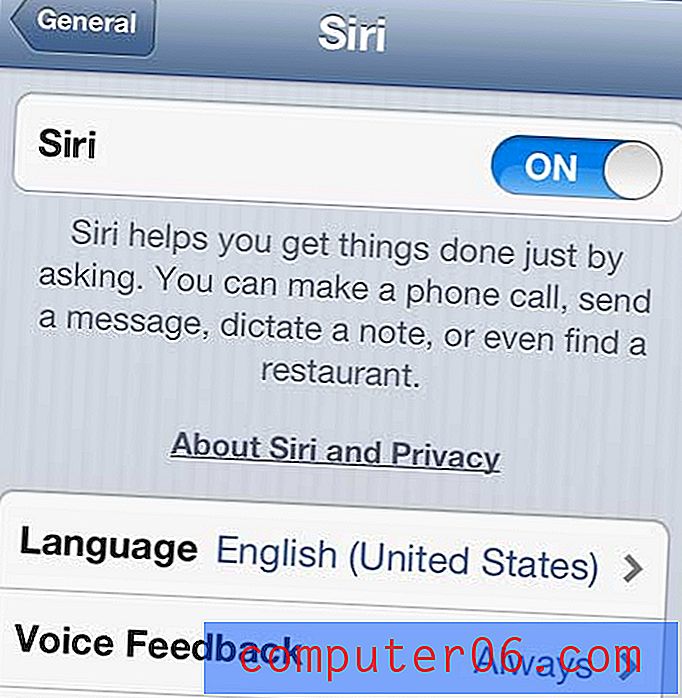
Seleccione la configuración de idioma
Paso 5: Seleccione una de las opciones de inglés en el centro de la pantalla. En el momento de escribir este artículo, puede elegir entre inglés (Australia), inglés (Canadá), inglés (Reino Unido) e inglés (Estados Unidos) . Las opciones de Canadá y Estados Unidos suenan igual, la opción australiana es una mujer con acento australiano y la del Reino Unido es un hombre con acento británico.
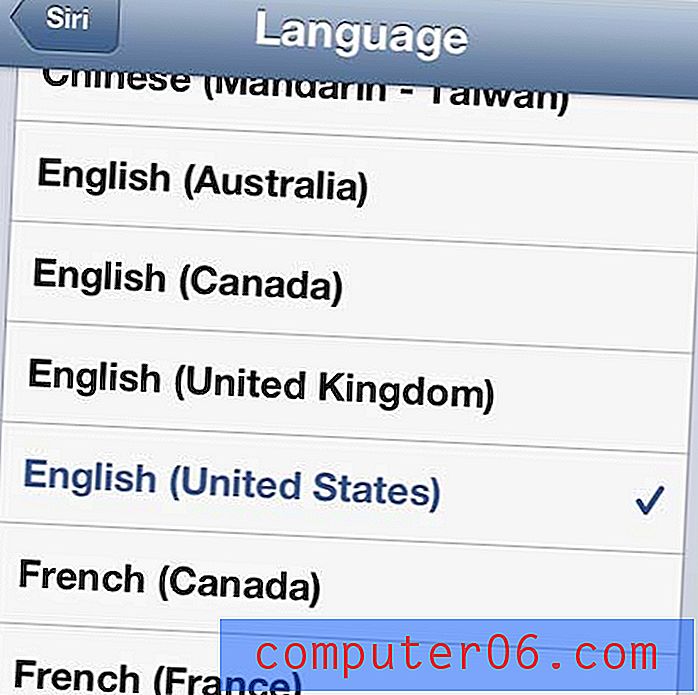
Elige una de las opciones en inglés
No encontré ningún problema con los servicios de ubicación ni nada que pensara que podría haber sido un problema, ya que Siri todavía podía darme indicaciones para llegar a lugares cercanos y encontrar restaurantes cercanos. De hecho, tuve un pequeño problema con el Reino Unido Siri al reconocer un par de palabras con las que lo probé, pero eso podría atribuirse fácilmente a mi propio discurso.
Sin duda, es un buen cambio usar Siri con una voz diferente, por lo que recomiendo probar una de las otras opciones si está buscando un cambio.
Siri puede realizar muchas tareas en su dispositivo. Obtenga más información sobre las capacidades de Siri y vea cómo puede comenzar a integrarla más en sus hábitos diarios de uso del teléfono.